
Watch Dogs 2 har försatt spelare över hela världen i vurmen med lanseringen den senaste månaden. Eftersom den första delen av den här serien blev en stor framgång, har hypen för detta spel ökat sedan dess.
Efter sin trailersläpp tog den internet med storm och har visat sig imponera på alla spelare över hela världen som inte var så nöjda med att den första delen var en prestanda röra och gjorde alla fans besvikna. Men Ubisoft , skaparna av spelet verkade vara engagerade i att tillhandahålla kvalitetsspel för alla och de var tillbaka med Watch Dogs 2 .
Watch Dogs 2, är ett fantastiskt spel laddat med bästa grafik och designat för att imponera på kritikerna och har bevisat det också eftersom det har varit trendigt sedan förra månadens släpp. Men bortsett från dess goda optimering, lider den av några fel och buggar som måste åtgärdas för att uppleva ett hjärtklappande spel utan avbrott.
Läs vidare för att veta hur du åtgärdar Watch Dogs 2-fel , såsom krascher, startfel, FPS-fall, stammande svart skärm, etc. Här är en lista över lösningar, lösningar för kraschbuggar och andra fel.
Om du inte kan spela spelet och det gör dig förmodligen irriterad, oroa dig inte. Du har betalat 60$ för spelet. Nu är det bara att spendera några minuter och scrolla ner ytterligare för att veta hur du enkelt åtgärdar dessa fel. Innan det, se till att din dator uppfyller minimikraven för spelet. Nedan finns några minimum rekommenderade specifikationer som gör att du kan spela spelet. Om du är utrustad med dessa, gå vidare och åtgärda problemet just nu.
Systemkrav för Watch Dogs 2-fel
MINIMUM
- OS som stöds – (endast 64-bitarsversioner) – Windows 10, Windows 8.1, Windows 7 SP-1.
- Processor - Intel Core i5 2400S eller i7@ 2,5 GHz | AMD FX 6120 @ 3,5 GHz
- RAM- Minst 6 GB
- Grafikkort- NVIDIA GeForce GTX 660 (2GB) | AMD Radeon HD 7870 (2GB) eller bättre
- Hårddiskutrymme – 50 GB utrymme
- Kringutrustning - Windows-kompatibelt tangentbord och mus, Microsoft Xbox One Controller, Dual Shock 4 Controller
- Multiplayer- 256 Kbps eller snabbare bredbandsanslutning
REKOMMENDERAD
- OS som stöds – (endast 64-bitarsversioner) – Windows 10, Windows 8.1, Windows 7 SP-1.
- Processor - Intel Core i5 3470 och i7 @ 3,2 GHz | AMD FX 8120 @ 3,9 GHz
- RAM- 8GB
- Grafikkort- NVIDIA GeForce GTX 780 (3GB) | NVIDIA GeForce GTX 970 (4GB) | NVIDIA GeForce GTX 1060 (3GB) eller bättre | AMD Radeon R9 290 (4GB) eller bättre
- Hårddiskutrymme - 50 GB
- Kringutrustning – Windows-kompatibelt tangentbord och mus, Microsoft Xbox One-kontroller, Dual Shock 4-kontroller
- Multiplayer- 256 Kbps eller snabbare bredbandsanslutning
Hur man åtgärdar Watch Dogs 2-spelfel
Innehållsförteckning
1. Lanseringsproblem för Watch Dogs 2
För Ubisoft-utvecklade spel används Uplay launcher som kan ha vissa problem. De flesta av våra användare klagade över att de inte kunde starta spelet. Ingenting händer när de träffar startprogrammet och ibland får de ett snabbt meddelande: " Det går inte att starta, den här produkten kan inte aktiveras just nu " . För att åtgärda problemet kan du prova följande metoder:
- Installera om Uplay, det här kanske fungerar för några av er. Om du har Bit Defender installerat på din PC, stäng då av Active Threat Control.
- Starta spelet som administratör.
ELLER
- Öppna Steam
- Öppna biblioteket och klicka på Egenskaper .
- Gå till fliken Lokala filer
- Klicka på Verify Integrity of Game Cache
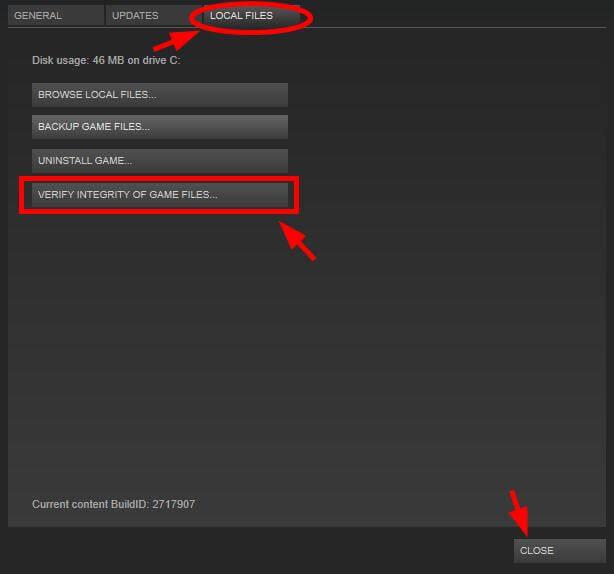
- Steam kommer automatiskt att leta efter den saknade filen om någon.
Om inget händer, försök att installera om spelet.
2. Kraschar när Watch Dog körs 2
Slumpmässiga krascher dyker upp och vissa användare rapporterar att de inte kan spela dem på mer än 20 minuter och spelet kraschar. Medan vissa har stött på en krasch varje gång de försökte starta spelet, upplevde andra en svart skärm. För att fixa detta, använd följande justeringar av ditt spel så att du kan njuta av ett avbrutet spel.
- Se till att den senaste GPU-drivrutinen är installerad på din PC, kompatibel med Watch Dog 2.
- Ställ också in en lägre upplösning innan du startar spelet och ändra den efter dina önskemål när du är inne i spelet.
- Kraschar är möjliga eller så kanske spelet inte startar om ditt grafikkort är anslutet i Nvidia/Mirror-läge till vissa AV-system. Försök att inaktivera det här läget eller koppla bort din dator från en sekundär enhet.
- Om du spelar ditt spel installerat på en extern hårddisk, försök att installera om på den interna hårddisken.
- Om ditt spel kraschar och det är installerat på en extern hårddisk bör du försöka installera det på den interna enheten (standard steam-katalog rekommenderas). Det är inte en permanent fix men för vissa användare verkar detta ha gjort susen.
- Om du använder AMD-drivrutiner kan du gå till " Catalyst Control Center ", gå till fliken " Spel " och inaktivera " AMD Radeon Dual Graphics ".
3. Låg bild per sekund (FPS) medan du spelar Watch Dog 2
Om du kör någon programvara från tredje part i bakgrunden. Stoppa dem eller inaktivera dem. Använd dina standardklockvärden om du använder en överklockad GPU .
För Windows 10-användare, om felsökningen inte gav dig några resultat och fortfarande kämpar med lägre FPS , bör du inaktivera Game DVR vilket kan lösa det här problemet.
Om de givna lösningarna inte fungerar för dig eller om du inte kan följa ovanstående manuella lösningar, använd Game Booster för att förbättra den låga FPS och förbättrade spelupplevelsen.
- Det ökar och ger ett smidigt och snabbare spel
- Det optimerar din dator för smidigare och lyhörd spel
- Få bättre FPS-hastighet
4. Kodfel: 0xa0000001 i Watch Dog 2
Om du får en blå skärm (BSOD) och din dator kraschade med felkoden 0xa0000001, koppla sedan ur din gamepad, starta Watch Dogs och koppla sedan in den igen. Om ditt problem fortfarande inte är löst bör du inaktivera ditt grafikkort SLI eller crossfire.
Se till att ditt grafikkort inte överhettas och att de senaste drivrutinerna är installerade.
För att uppdatera drivrutinen för att köra Driver Easy , uppdatera och fixa olika drivrutinsfel enkelt.
5. Watch Dog 2 Anti-cheat Issue
En meddelandeprompt " Anti-fusk är inte aktiverat. Multiplayer kommer att inaktiveras ” har stött på av många av spelarna när de provar Multiplayer-alternativet. Utvecklarna sa att utredningen pågår och de gör sitt bästa för att lösa problemet. Om detta inträffar försök att avsluta spelet och starta om spelet igen. Om det inte fungerar för dig, prova följande steg:
- Öppna installationsmappen.
- Välj det enkla anti-fusket .
- Kör den körbara filen ( .exe ).
- Välj Watch Dogs 2 från rullgardinsmenyn och klicka på reparera.
6. DLL-fel i Watch Dog 2
Ett dynamiskt länkbibliotek (DLL) är samlingen av små program som kan anropas när som helst när det behövs av ett större program som körs på en dator.
Ibland kan det hända när du avinstallerar något program en DLL-fil tas bort och när du öppnar Watch Dog 2 får du ett DLL-filfel . Så, för att fixa DLL-fel kör DLL Repair Tool , detta hjälper dig att fixa olika DLL-fel enkelt.
7. Anslutningsproblem och "Oåterställbart fel"
Det kan finnas vissa användare som har anslutningsproblem och ibland visas ett felmeddelande " Oåterställbart fel" . Användare behöver du inte oroa dig för, bara ha tålamod. Ubisoft har meddelat att de undersöker saken och övervakar sina servrar för att ta bort detta avbrott.
Slutsats:
Så det här handlar om Watch Dogs 2-fel och problem som användarna möter när de försöker köra spelet.
Jag försökte åtgärda varje fel som användarna stöter på med de fullständiga korrigeringarna. Följ korrigeringarna en efter en för att göra spelet felfritt.
Trots detta möter användare i många fall problem eller fel i spelet på grund av PC:ns interna problem, så här föreslås det att köra PC Repair Tool. Detta åtgärdar de interna såväl som externa felen på Windows PC/laptop.
Så det är värt att skanna ditt system med detta automatiska reparationsverktyg för att göra det felfritt och spela spelet felfritt.


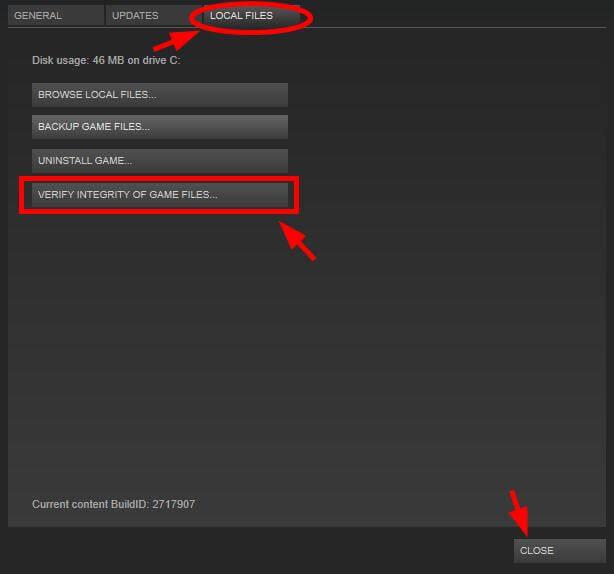



![[100% löst] Hur åtgärdar jag meddelandet Fel vid utskrift i Windows 10? [100% löst] Hur åtgärdar jag meddelandet Fel vid utskrift i Windows 10?](https://img2.luckytemplates.com/resources1/images2/image-9322-0408150406327.png)




![FIXAT: Skrivare i feltillstånd [HP, Canon, Epson, Zebra & Brother] FIXAT: Skrivare i feltillstånd [HP, Canon, Epson, Zebra & Brother]](https://img2.luckytemplates.com/resources1/images2/image-1874-0408150757336.png)